Diskutrymme betyder mycket om du körbrist på diskutrymme är det viktigt att du bör överväga att ta bort onödiga filer, program och funktioner för att undvika att konsumera mer utrymme. Låt mig dela några vanliga sätt att frigöra utrymme i Windows 7 utan att använda något tredjepartsverktyg.
Kör diskrensning
Detta är det första du bör göra för att få gott om diskutrymme, högerklicka på enheten, välj Egenskaper och träffade Diskrensning knappen, du kommer att frigöra mycket utrymme i dettasätt, eftersom windows tar bort massor av filer som lagras på den tillfälliga platsen. Är du Firefox-användare? Prova att lägga till Clear Firefox Cache-alternativ i Disk Clean Utility.

Ta bort oönskade program
Titta på dina installerade program, du kanske hittar många i listan som inte längre behövs eller så fungerar de inte efter dina behov, ta bort sådana program.
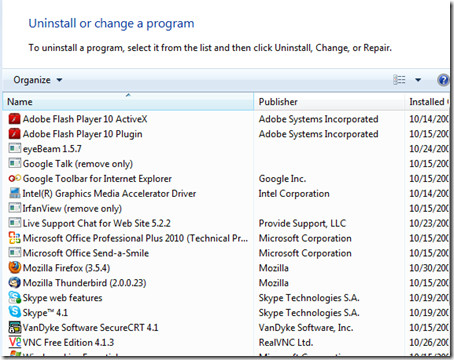
Inaktivera sidfil
Sidfilen fungerar i kommunikation medvirtuellt minne och om sidfilen är aktiverad konsumeras en del av ditt diskutrymme. Så om du inte har mycket hårddisk eller om du har brist på diskutrymme är det bättre att inaktivera sidfilen.
Högerklicka för att inaktivera sidfilen Dator och välj Egenskaper, sedan Välj Avancerade systeminställningar, Systemegenskaper dialogrutan visas. När den har laddats klickar du på inställningar knapp.

I Prestationsalternativ Dialogrutan, klicka på Avancerad och klicka sedan på Förändra -knappen under alternativet Virtual Memory.

Nu i Virtuellt minne dialogrutan, avmarkera Hantera sökningens filstorlek automatiskt för alla enheter och välj Ingen sida alternativ.

Inaktivera systemåterställning
Systemåterställning är en mycket användbar funktion ifönster, men det förbrukar utrymme beroende på dina systeminställningar och installerade program. På ett lågt diskutrymme är det bättre att hålla den här funktionen inaktiverad. Du kan läsa hela informationen om inaktivering av Systemåterställning här.
Inaktivera viloläge
Hibernate-funktionen är aktiverad som standard i Windows 7, du kan hitta den som finns med avstängningsalternativet.

Om viloläge är aktiverat hittar duHiberfil.sy-fil som finns i systemet som förbrukar mycket utrymme, även upp till 1 GB. Så om du inte använder Windows Hibernate-funktionen är det alltid bättre att inaktivera den. Det enklaste sättet att inaktivera viloläge är att öppna kommandotolken och köra följande kommando.
powercfg -h av


Ta bort oönskade Windows-funktioner
Microsoft installerar som standard få funktioner. Men om du är en genomsnittlig datoranvändare, finns det en stor chans att du inte behöver de flesta av extrafunktionerna. Du kan inaktivera de komponenter som du inte behöver, vilket sparar en stor mängd diskutrymme.
I skärmdumpen nedan kan du se att både Games och Internet Explorer 8 är inaktiverade för att spara diskutrymme och påskynda datorn. Gå hit för att lära dig mer om det.
Det är det, vi har listat några vanliga sätt att görafrigör diskutrymme på din Windows 7-dator. Dessa tips är också tillämpliga i Windows Vista. Om du känner till något annat sätt, känn dig fri att dela det. Njut av!
Redaktörens anteckningar: Jag rekommenderar aldrig att inaktivera Systemåterställningoch sidfil eftersom båda är avgörande för systemet. Du kan dock följa de andra fyra stegen för att frigöra diskutrymmet. Inaktivera systemåterställning och sidfil är bara för de användare som är i akut behov att frigöra diskutrymme, men de bör senare aktivera dem båda tillbaka.













kommentarer